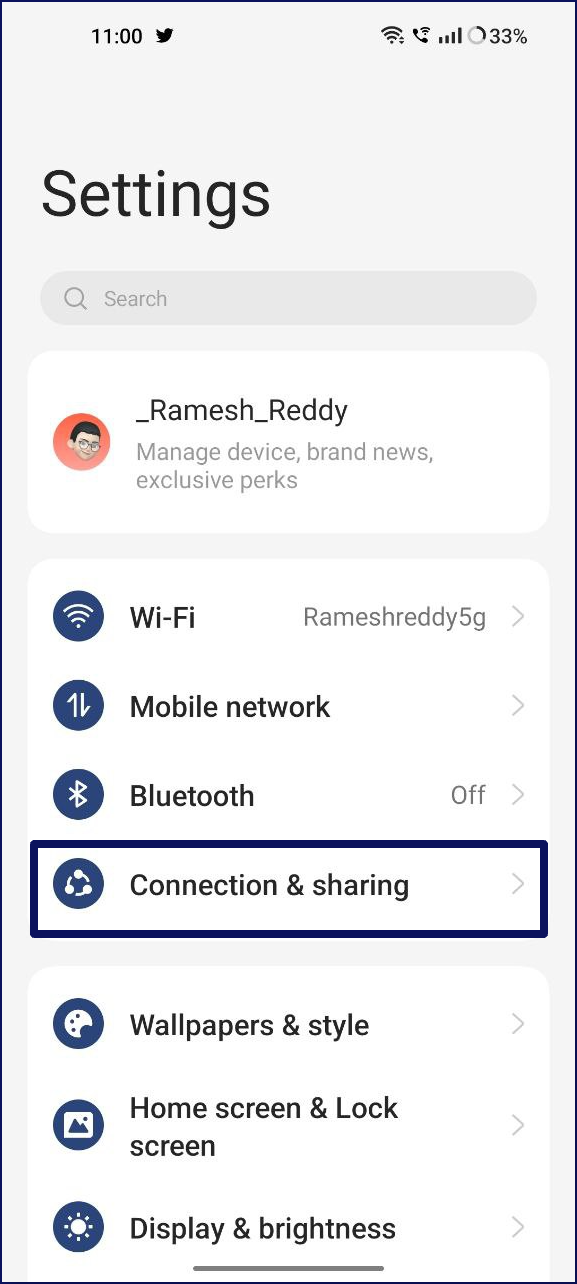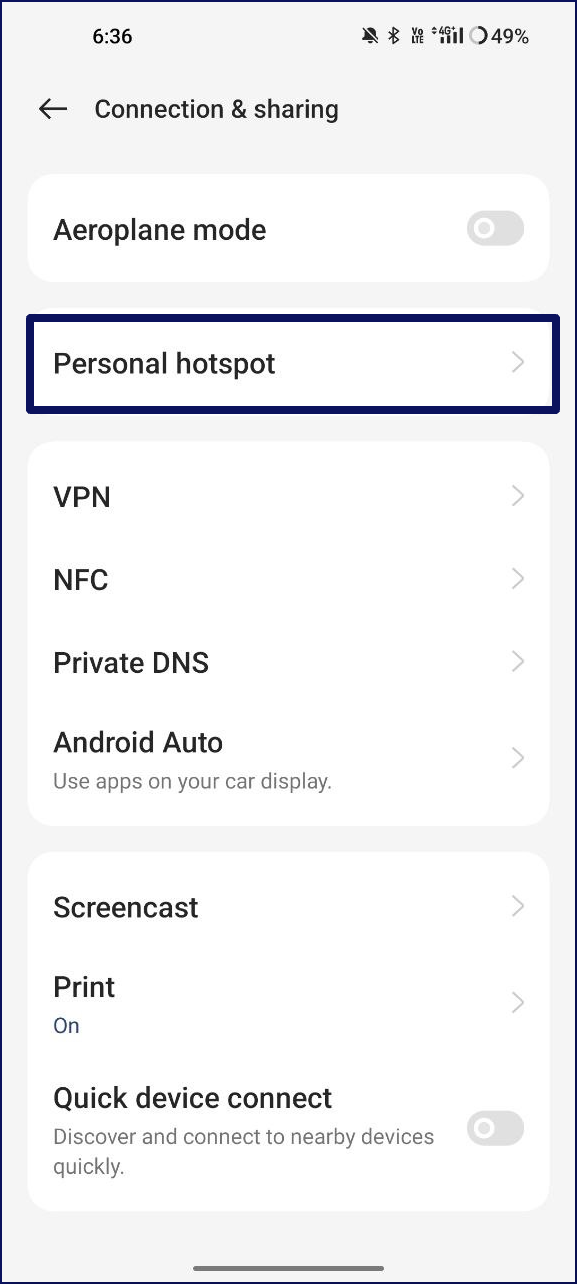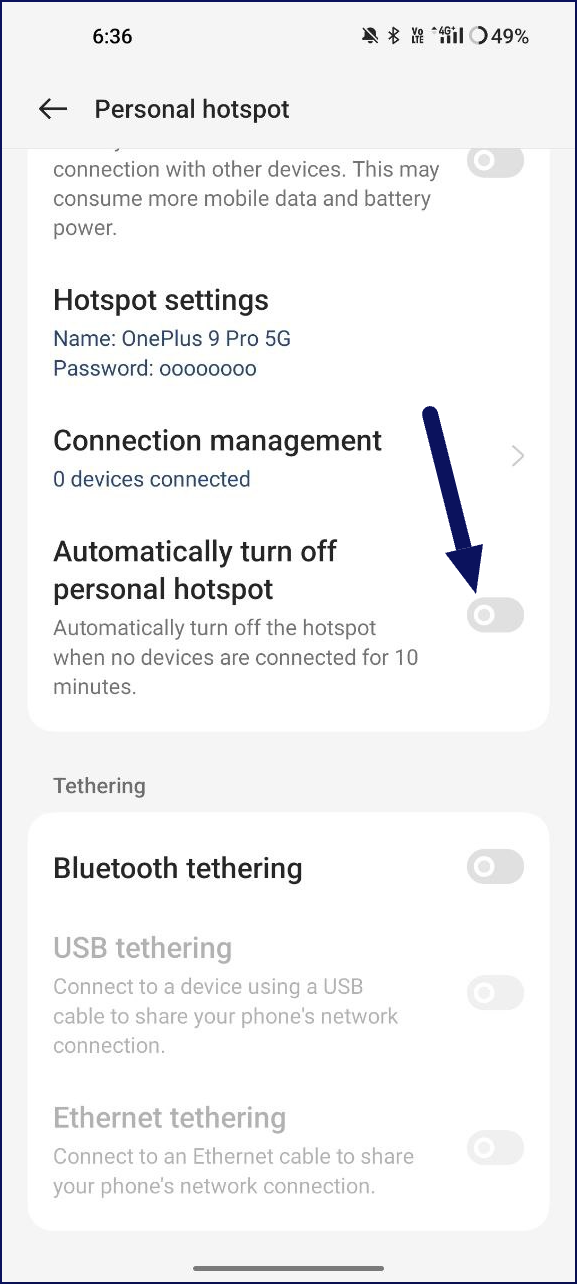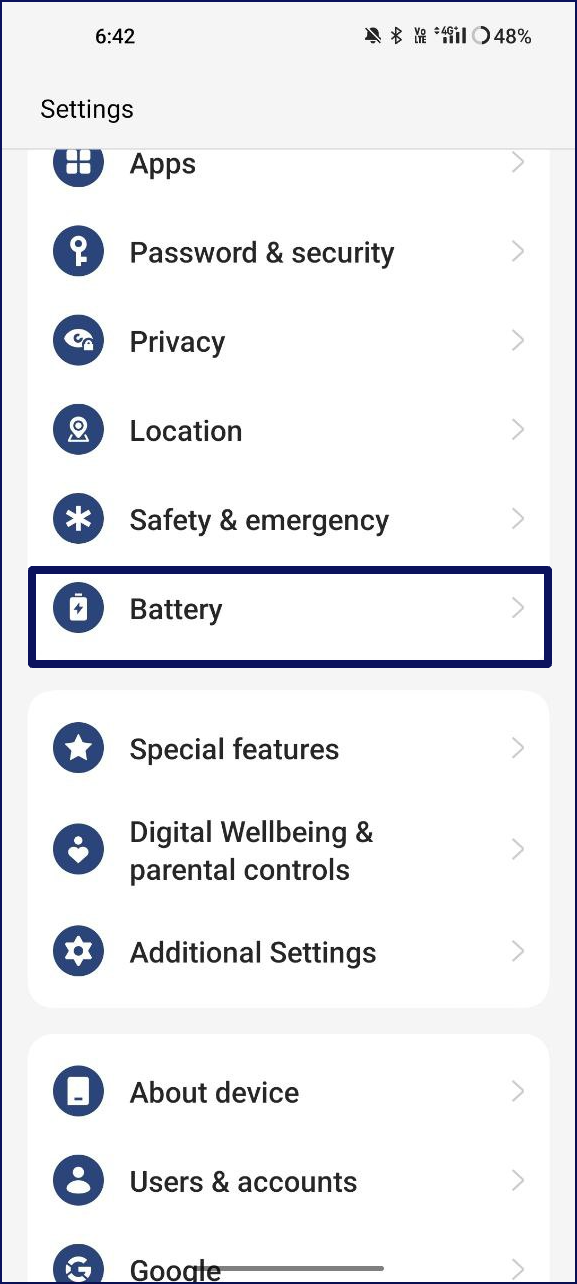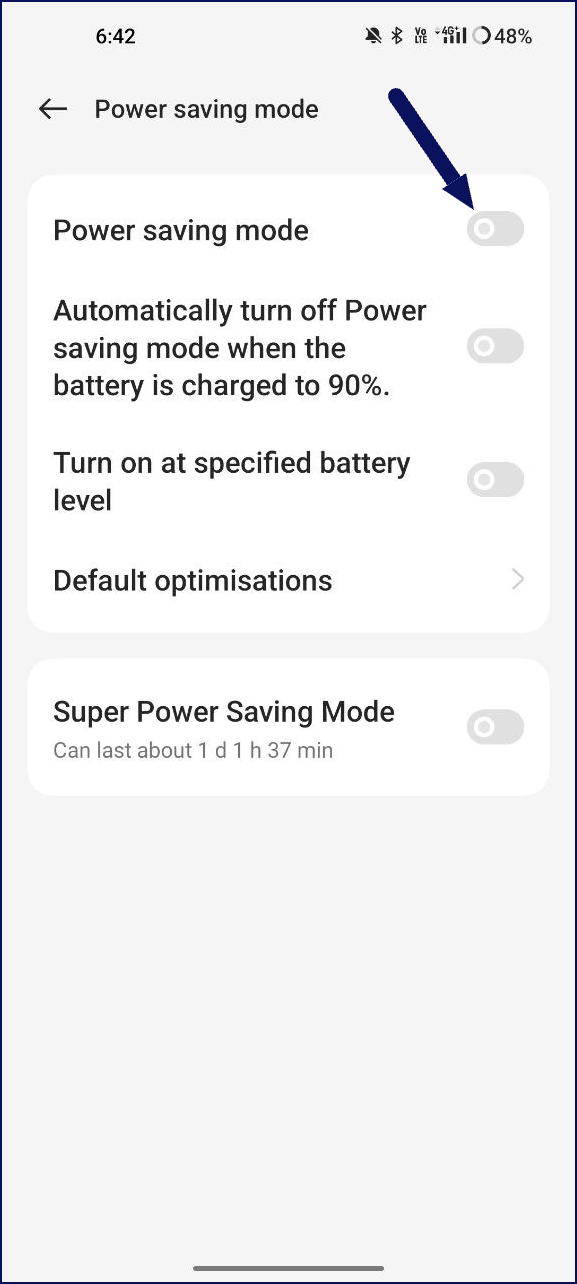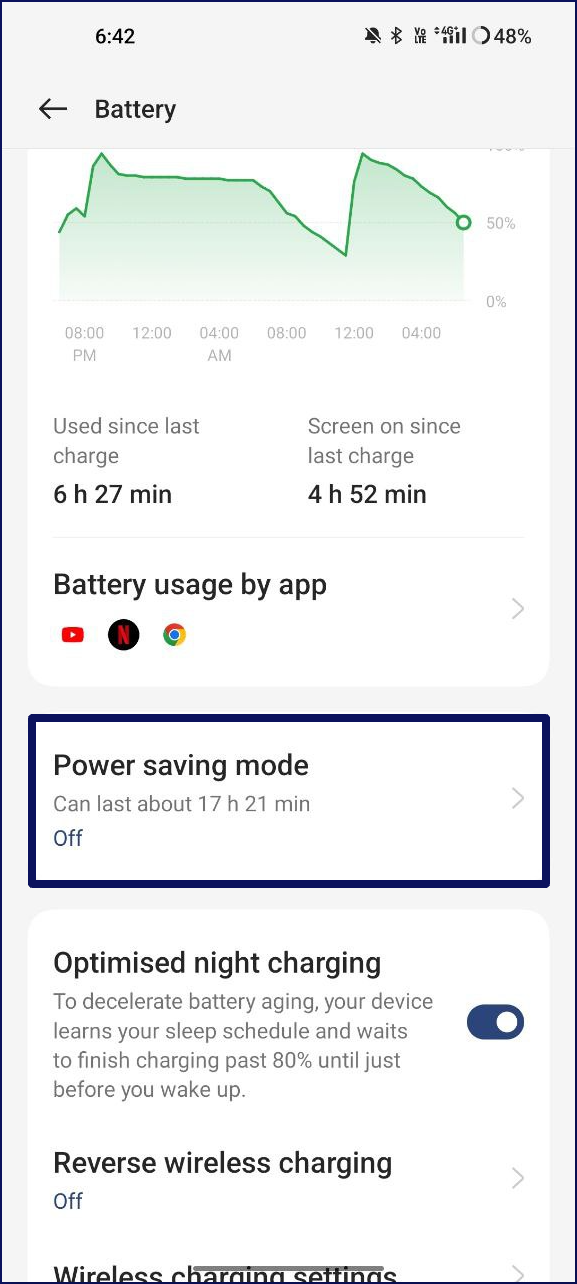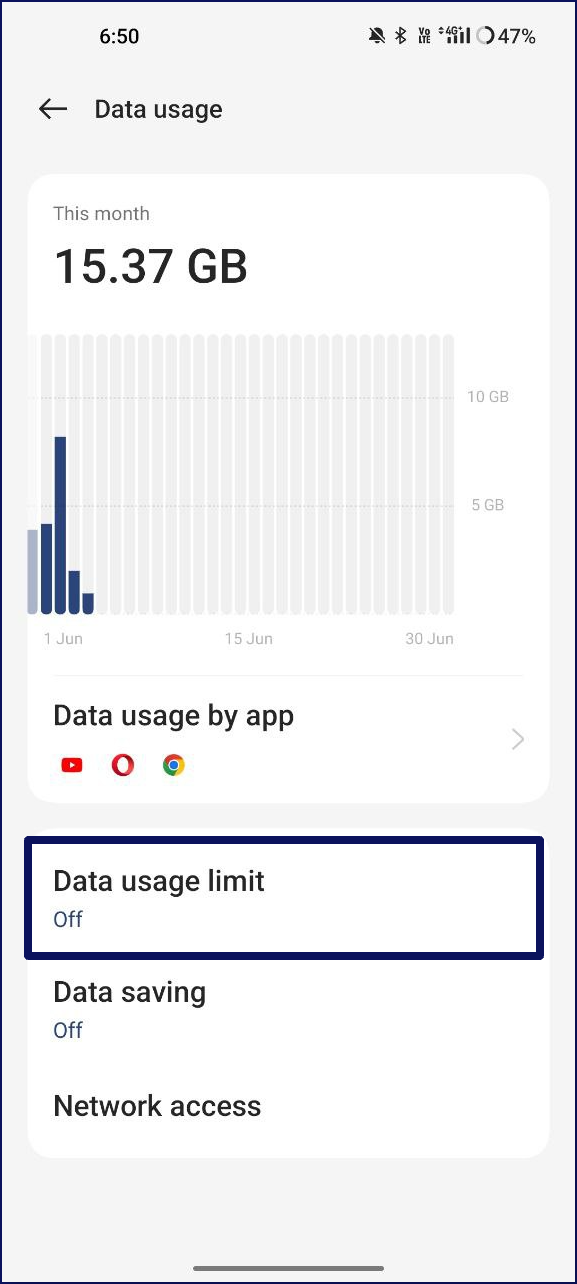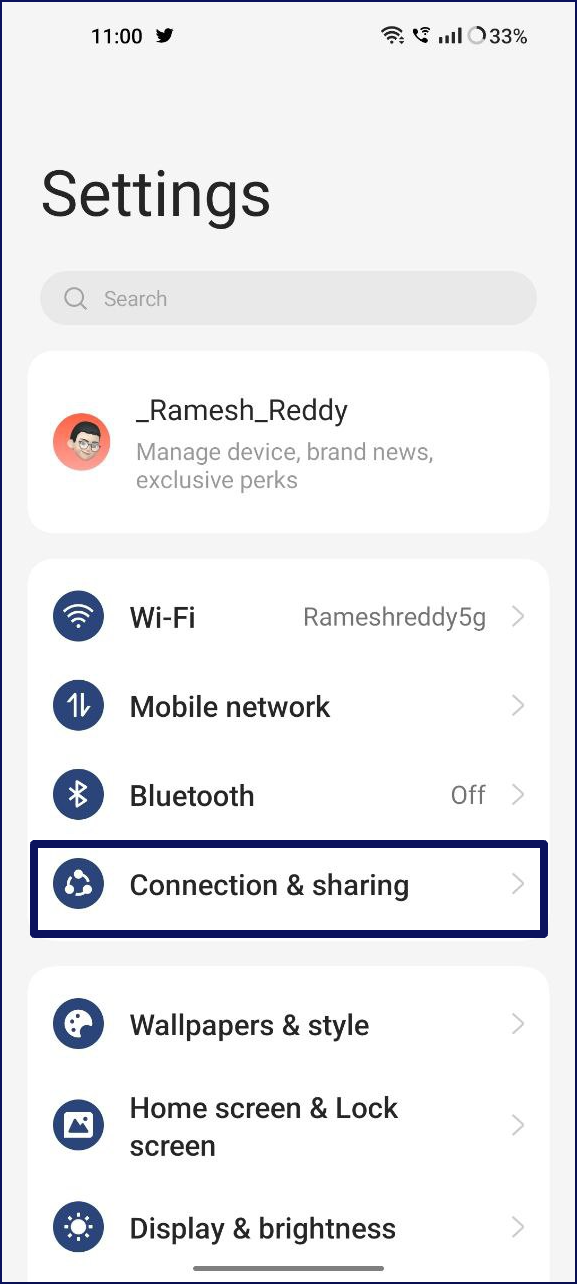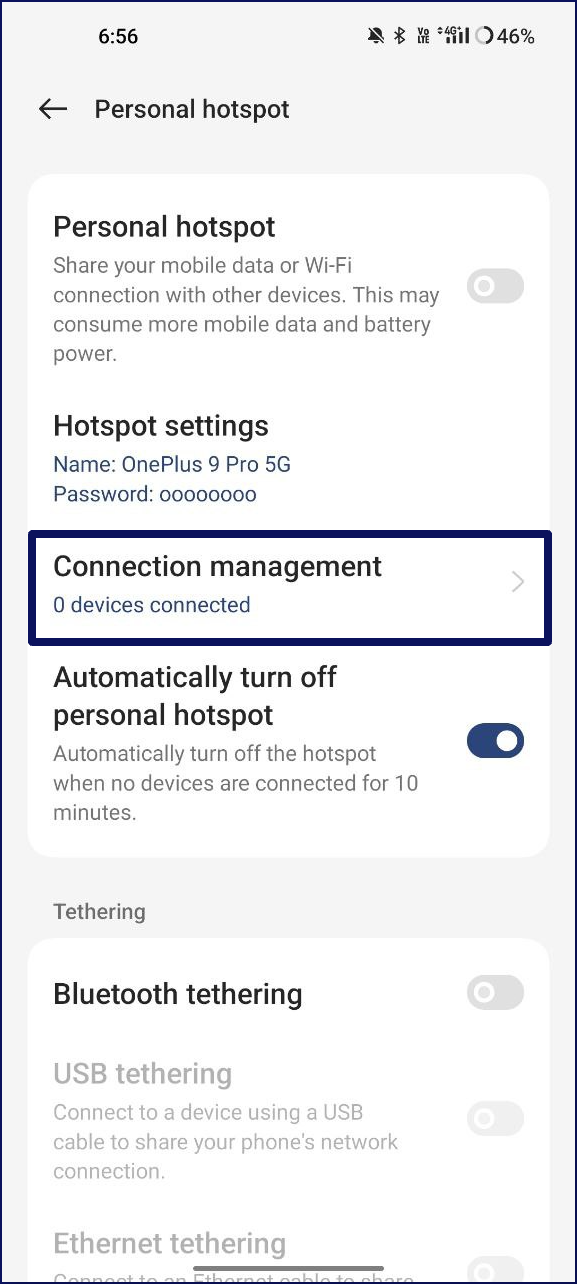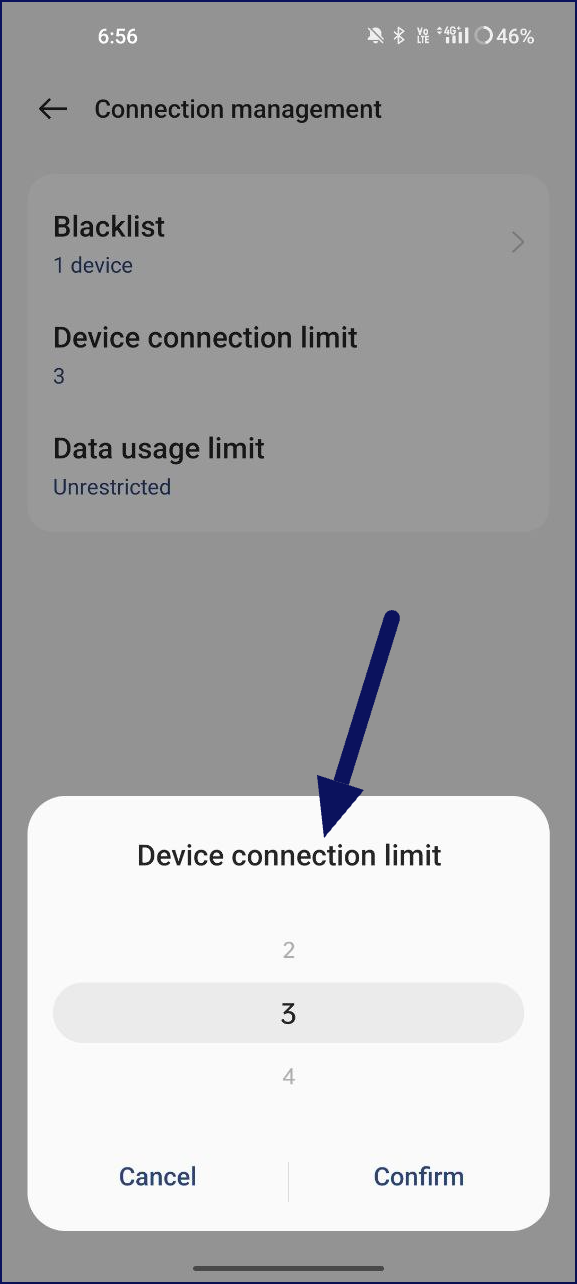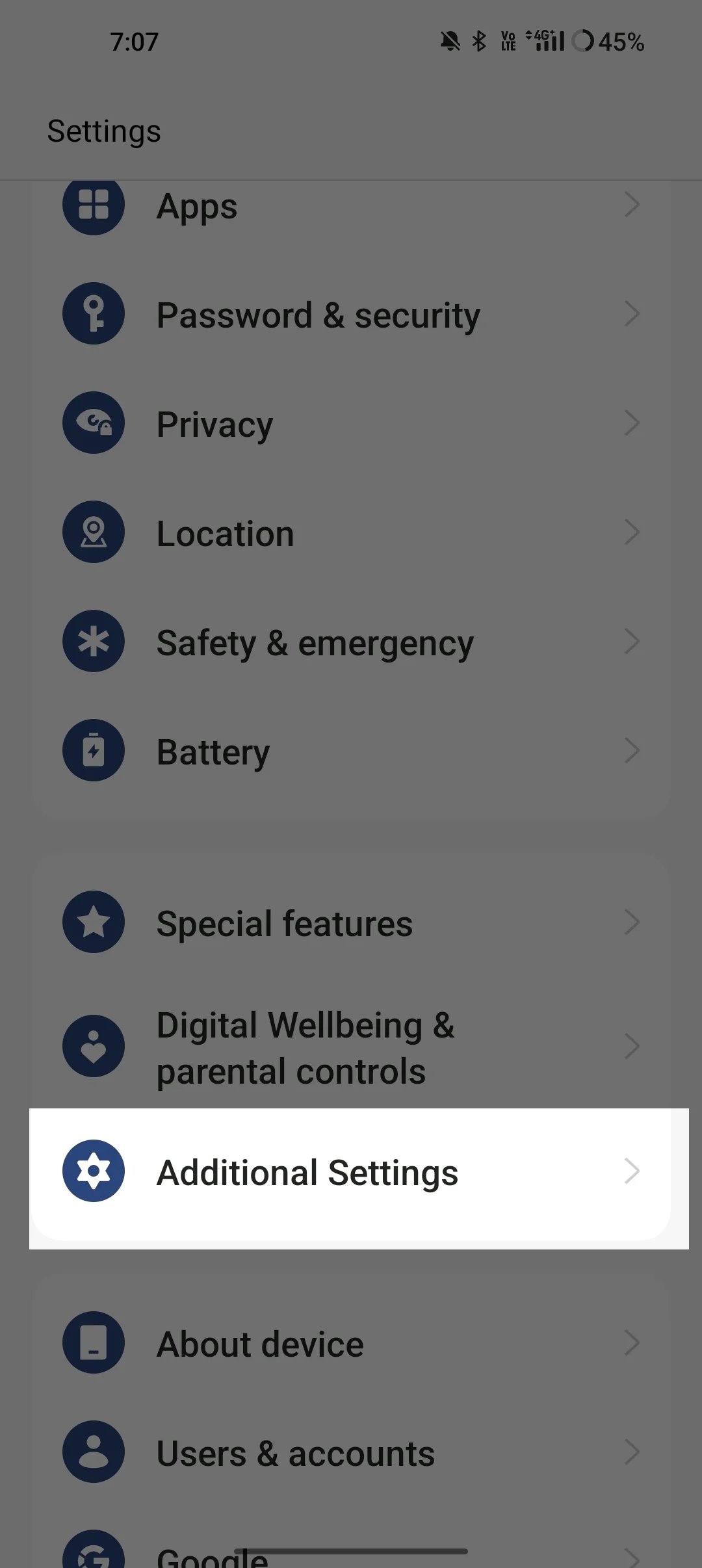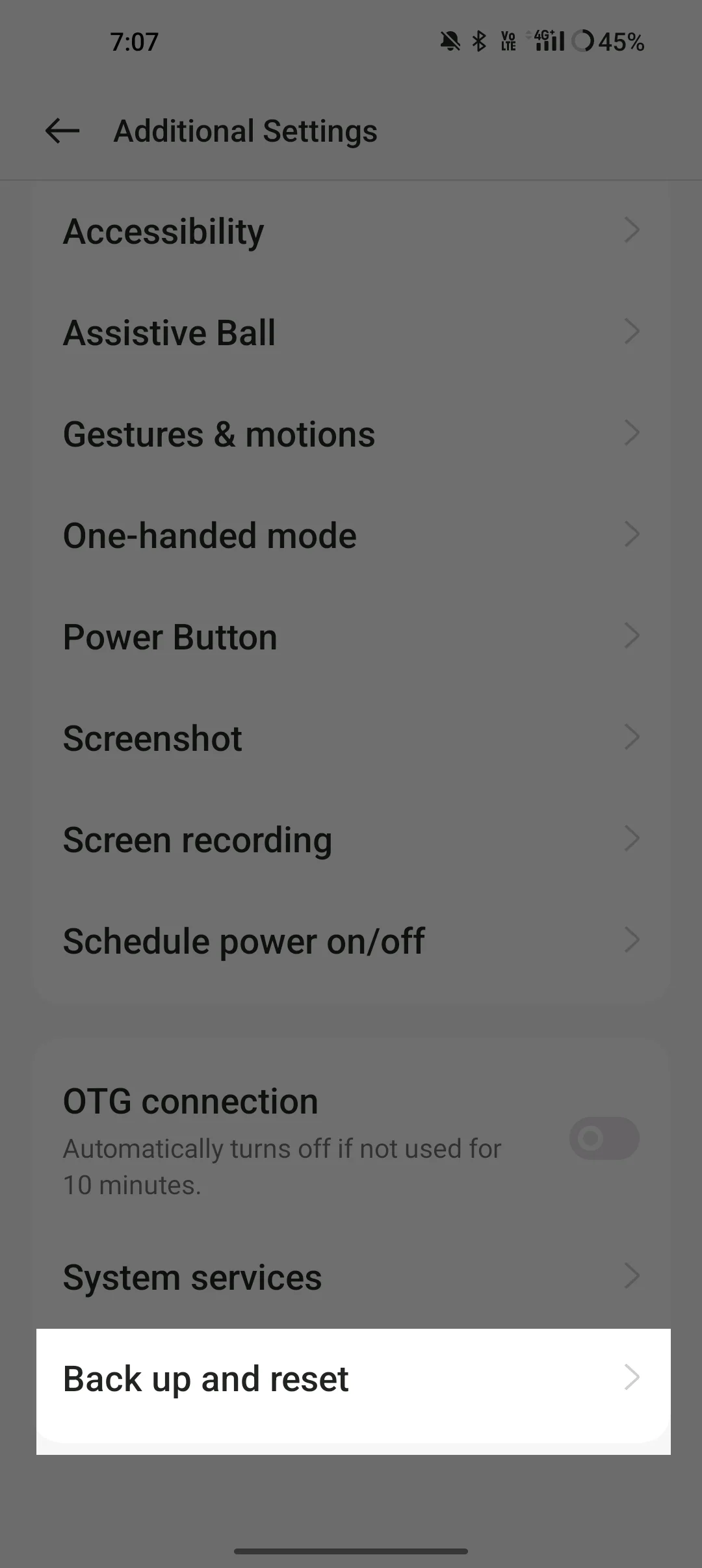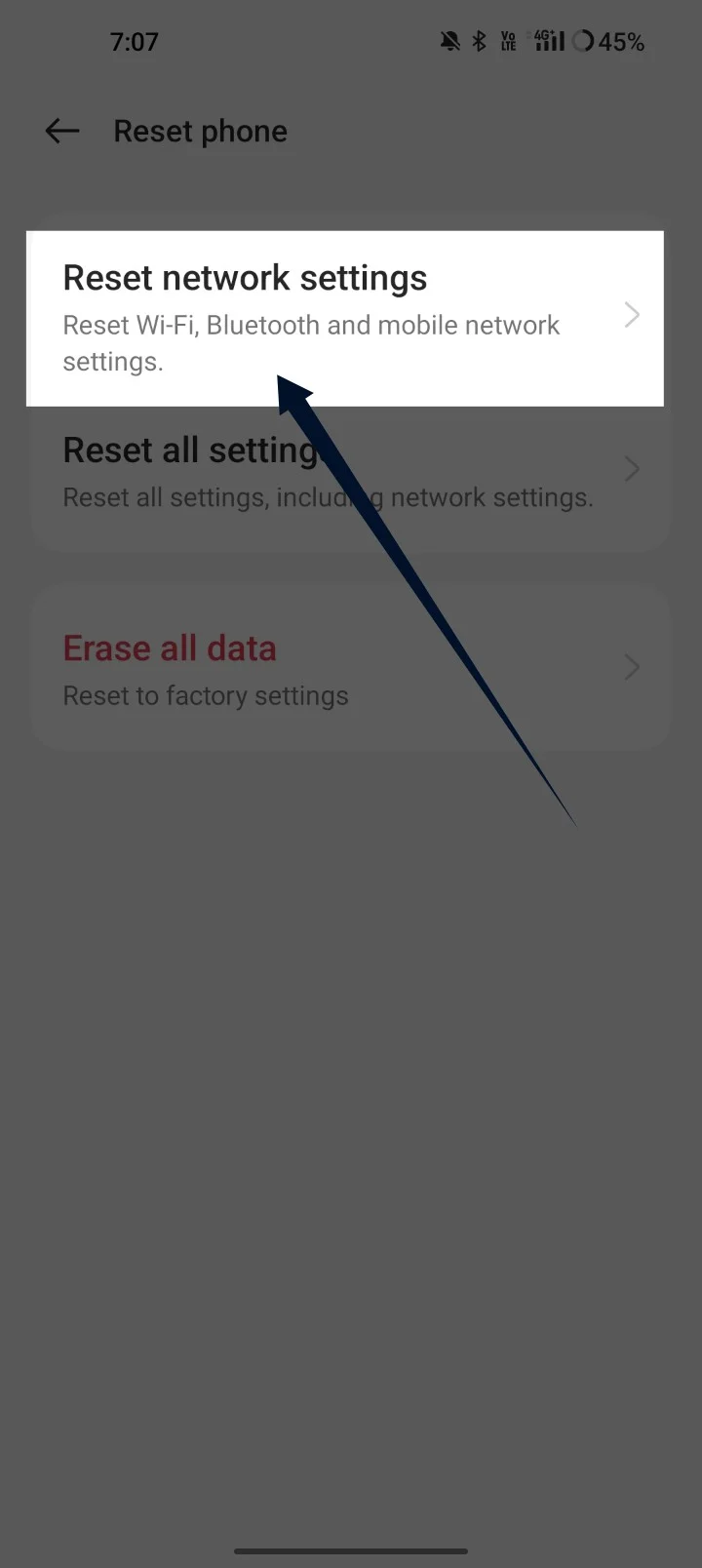10 formas de arreglar el punto de acceso que se sigue apagando en su teléfono inteligente Android
Publicado: 2023-07-27No puedo imaginar mi vida sin un punto de acceso móvil. De hecho, la mayoría de las personas que no tienen una conexión Wi-Fi usan Mobile Hotspot para compartir Internet con otros dispositivos. El uso de Mobile Hotspot es una forma simple y efectiva de conectarse y compartir una conexión de datos móviles con otros dispositivos. Ya sea que esté de viaje, en una cafetería o incluso en el parque, Mobile Hotspot facilita la conexión a su dispositivo.
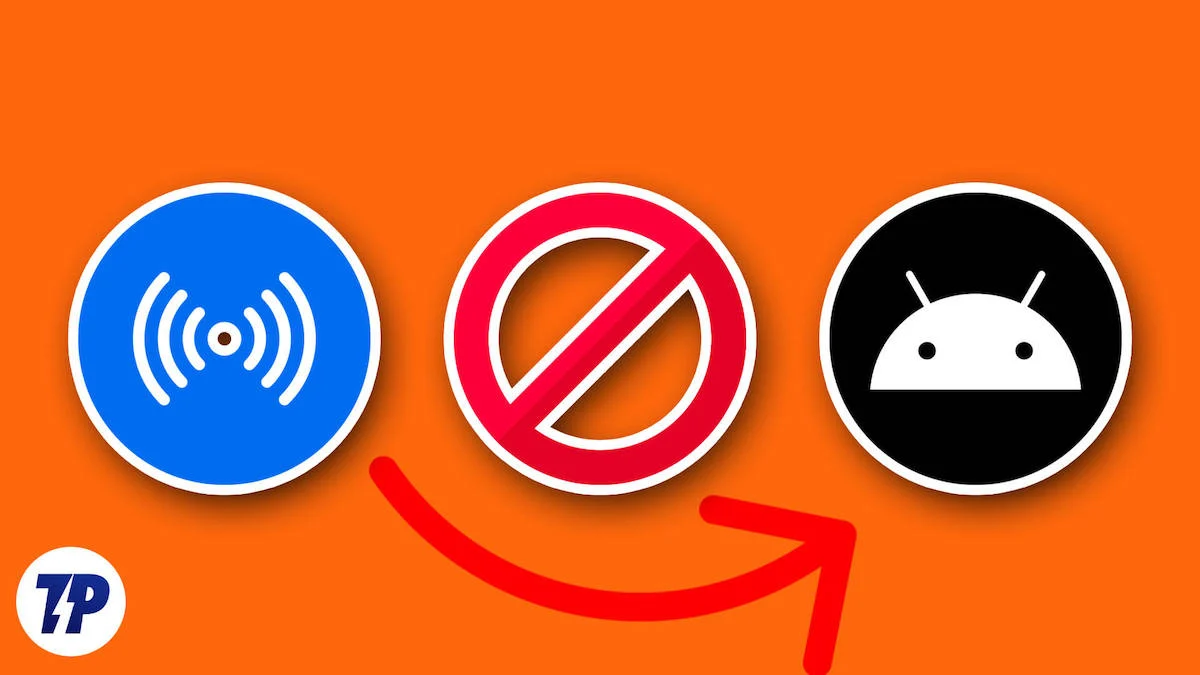
Sin embargo, es posible que tenga problemas con su punto de acceso móvil. Dos de los mayores problemas con el punto de acceso móvil son el alto consumo de batería y los posibles problemas de conexión y, últimamente, muchos usuarios se han quejado de que su punto de acceso móvil sigue apagándose. Si estás aquí, asumimos que estás enfrentando este problema en este momento. En esta guía, le mostraremos las soluciones más fáciles y efectivas para solucionar el problema del punto de acceso móvil que se apaga constantemente en los teléfonos inteligentes Android.
Tabla de contenido
Fix Hotspot sigue apagándose en su teléfono inteligente Android
Enfríe su teléfono inteligente
Los sistemas operativos de los teléfonos inteligentes tienen este mecanismo en el que ajustan automáticamente la configuración para proteger su dispositivo. Una de las áreas principales donde esto sucede a menudo es cuando su dispositivo se sobrecalienta. Cuando la temperatura de su dispositivo supera cierto límite, su sistema operativo se apaga automáticamente y desactiva las tareas de alta intensidad como la grabación de video, apagar el punto de acceso y más.

La mayoría de los teléfonos inteligentes Android muestran una advertencia con un temporizador que dice: “Su dispositivo se está calentando. El punto de acceso se apagará en 20 segundos”. No hay otra forma de desactivar esta función, excepto enfriar su teléfono inteligente y llevarlo a Normal. Personalmente, me enfrento a este problema porque hace mucho calor en la India durante el verano y también uso un punto de acceso móvil para conectar la mayoría de los otros dispositivos.
Si también estás enfrentando el mismo problema, no te preocupes. Afortunadamente, hay algunas soluciones que me funcionaron personalmente. También puede usar los mismos métodos para mantener su dispositivo fresco mientras su punto de acceso está encendido.
Cómo enfriar su teléfono inteligente mientras Hotspot está encendido
- Evite cargar : cuando el punto de acceso está encendido, cargar su teléfono inteligente mientras el punto de acceso está encendido puede hacer que el dispositivo se caliente, así que evite cargar su teléfono inteligente mientras el punto de acceso está encendido. Si carga su dispositivo solo mientras el punto de acceso está activado, la temperatura de su dispositivo puede aumentar significativamente e inmediatamente recibirá una notificación de que el punto de acceso de su dispositivo está activado.
- Evite la luz solar directa : mantenga siempre su teléfono alejado de la luz solar directa. La luz solar prolongada puede hacer que su teléfono se sobrecaliente.
- Limite el uso de aplicaciones intensivas : algunas aplicaciones, especialmente juegos y otras aplicaciones de alto rendimiento, pueden hacer que su teléfono se caliente. Intente limitar el uso de estas aplicaciones cuando su punto de acceso esté activado.
- Desactive las funciones innecesarias : las funciones como GPS, Bluetooth y Wi-Fi pueden hacer que su teléfono se caliente cuando se usan. Si no utiliza estas funciones, puede desactivarlas para enfriar su teléfono.
- Mantenga su teléfono actualizado : a veces, las actualizaciones de software incluyen mejoras que pueden hacer que su teléfono sea más eficiente y más fresco. Asegúrate de que tu teléfono esté actualizado.
Lectura relacionada: Cómo usar un teléfono Android como un punto de acceso Wi-Fi
Reinicie su teléfono inteligente
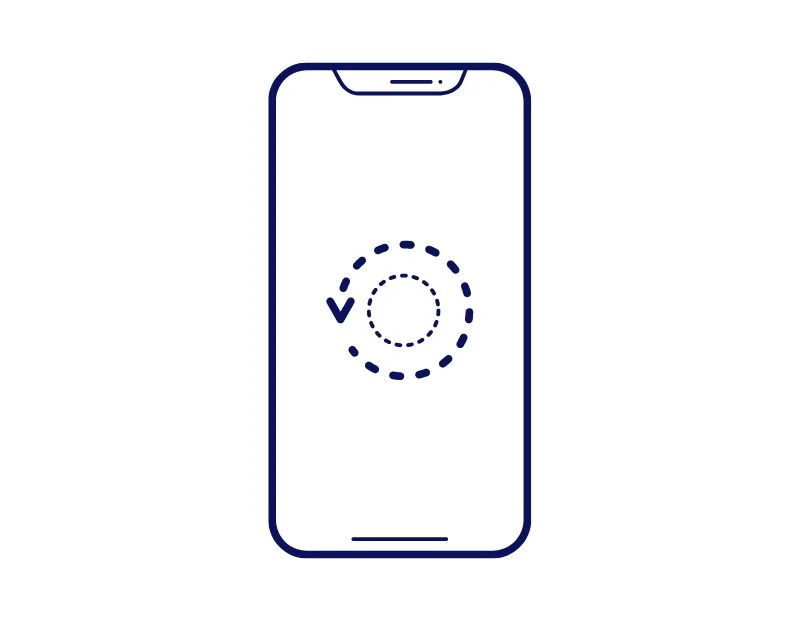
No olvidemos el método de solución de problemas más simple y efectivo: reiniciar su dispositivo. Como ya hemos mencionado en la mayoría de los artículos, reiniciar su teléfono inteligente solucionará la mayoría de los problemas temporales, incluido el punto de acceso que sigue apagándose. Puede haber una falla temporal en el software que está causando el problema.
Reiniciar su dispositivo eliminará todos los archivos temporales en su dispositivo y cargará el sistema operativo desde el principio. Según el tipo de dispositivo, el reinicio puede tardar unos minutos.
Compruebe si la función de punto de acceso de apagado automático está habilitada
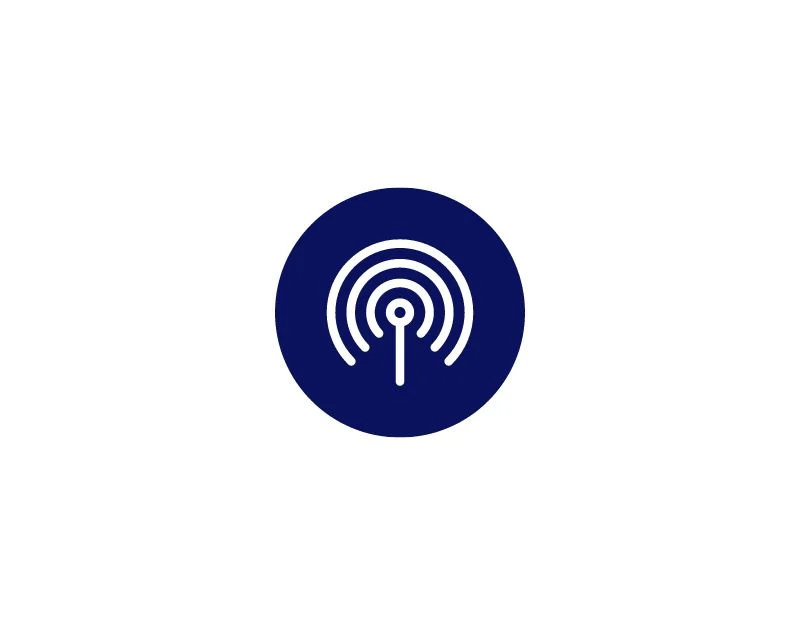
Con el fin de ahorrar batería y aumentar el rendimiento del dispositivo, la mayoría de los teléfonos Android en la actualidad tienen una función integrada de apagado automático del punto de acceso cuando el dispositivo no está en uso después de un cierto período de tiempo. Como se mencionó anteriormente, esto evita que su dispositivo consuma batería y también reduce el uso de datos. Esta puede ser una función útil si olvida apagar el punto de acceso después de usarlo, pero a veces puede ser frustrante cuando se apaga automáticamente.
Cómo deshabilitar la función de apagado automático de Hotspot en Android:
- Abra Configuración en su teléfono inteligente y haga clic en la opción que dice Conexiones y uso compartido
- Ahora haga clic en el punto de acceso personal
- Ahora desactive la opción que dice "Apagar automáticamente el punto de acceso personal".
Deshabilitar ahorro de batería

El uso de un punto de acceso durante mucho tiempo puede agotar significativamente la batería de su teléfono inteligente. Cuando el ahorro de batería está habilitado, limita automáticamente la funcionalidad del punto de acceso móvil en su teléfono inteligente. Para evitar esto, puede desactivar temporalmente el ahorro de batería en su teléfono inteligente. Tenga en cuenta que deshabilitar el ahorro de batería puede afectar la vida útil de su batería, ya que su dispositivo volverá a su estado normal y aumentará el uso de recursos.
Cómo deshabilitar el ahorro de batería en su teléfono inteligente
- Abra la aplicación "Configuración" en su dispositivo Android.
- Desplácese hacia abajo y toque "Batería".
- Toca "Ahorro de batería" o "Modo de ahorro de energía".
- Para desactivar el ahorro de batería, toque "Apagado" o deslice el interruptor de palanca a la posición de apagado.
Apague el Wi-Fi
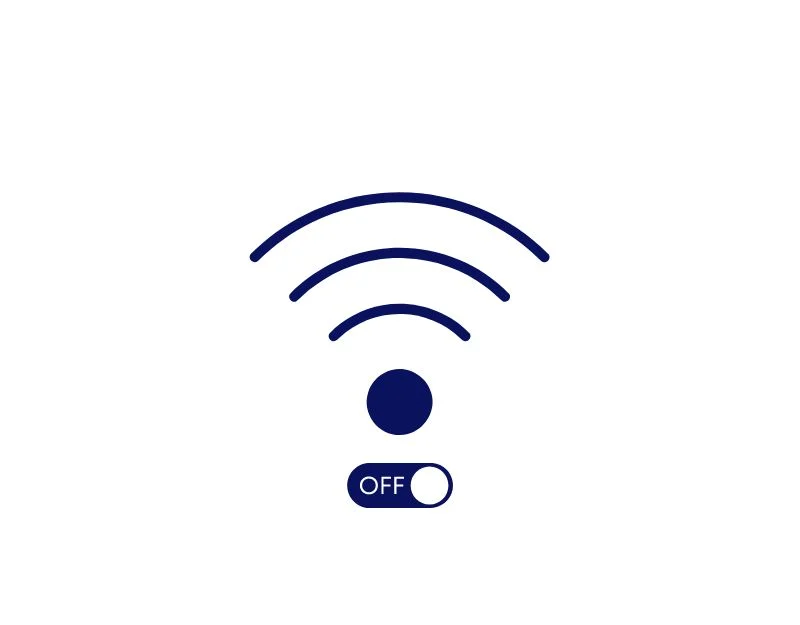
La mayoría de los teléfonos inteligentes Android ahora son compatibles con extensores wifi. Cuando esta función está habilitada, el teléfono inteligente puede conectarse a una red WiFi y luego compartir esa conexión con otros dispositivos mediante la creación de un punto de acceso. Sin embargo, no todos los teléfonos inteligentes Android admiten esta función. Si su punto de acceso continúa apagándose, verifique si su dispositivo se conecta automáticamente al Wi-Fi. Para solucionar esto, puede apagar el Wi-Fi en su teléfono inteligente.
Cómo desactivar Wifi en su teléfono inteligente Android
- Abra el panel de control de su teléfono inteligente y busque el ícono de Wifi y tóquelo para apagarlo (cuando el Wi-Fi está apagado, el ícono desaparece de la barra de estado o se vuelve gris).
- Alternativamente, puede ir a Configuración del sistema, hacer clic en Wi-Fi y apagar el interruptor para deshabilitar Wi-Fi en su teléfono inteligente Android.
Verifique el límite de uso de datos del punto de acceso
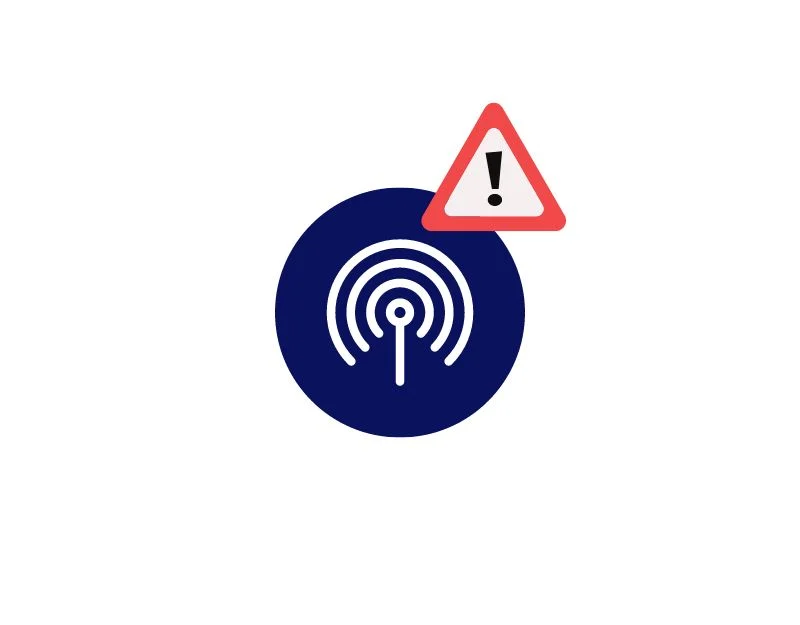
Para evitar el uso excesivo de datos a través del punto de acceso, la mayoría de los teléfonos inteligentes Android ofrecen una opción para limitar el uso de datos cuando se utiliza la función de punto de acceso. Cuando se alcance el límite de datos, su dispositivo apagará automáticamente el punto de acceso. Esta característica puede ser muy útil si tiene un plan de datos limitado o si desea evitar que los dispositivos conectados usen todos sus datos.

Para evitar esto, puede aumentar el límite de datos o deshabilitar la función de límite de datos por completo mientras usa el punto de acceso.
- Abra la aplicación "Configuración" en su dispositivo Android.
- Toca "Red e Internet" o "Conexiones".
- Toca "Uso de datos".
- Toca "Advertencia y límite de datos".
- Toque "Establecer límite de datos" y apague la palanca.
- Si desea establecer el límite de datos, puede aumentar la cantidad. Por ejemplo, puede configurar hasta 1 GB o más según el uso de datos para evitar que el punto de acceso se apague cuando se alcance el límite.
Cierra las aplicaciones que necesitan un punto de acceso para desactivarlas
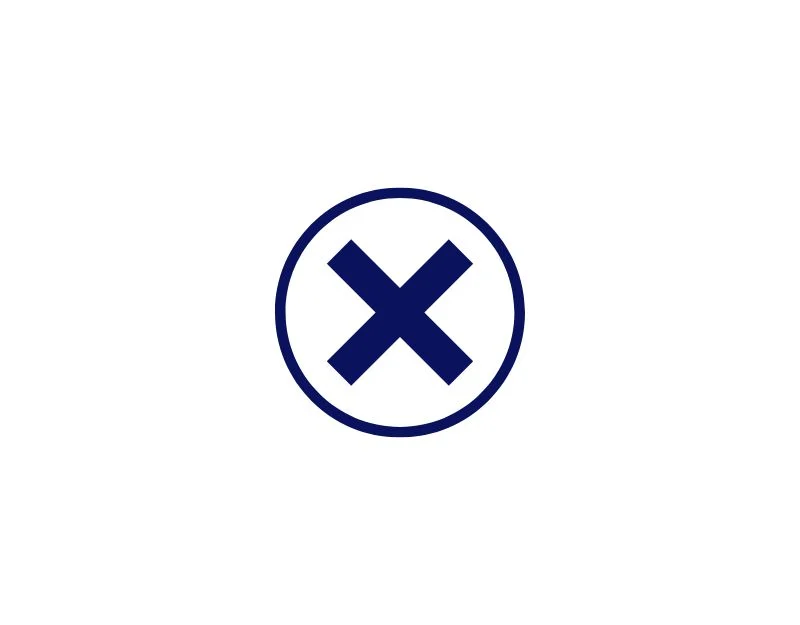
Compruebe si el punto de acceso está desactivado cuando abre una determinada aplicación en su teléfono inteligente. Ciertas aplicaciones, como las aplicaciones para el hogar inteligente, las aplicaciones de captura de pantalla y ciertas aplicaciones de juegos, pueden requerir que se apague el punto de acceso. Para evitar que el punto de acceso se apague cada vez que abra una determinada aplicación, evite abrir la aplicación o elimínela de sus registros.
Si bien no existe una lista definitiva de aplicaciones para las que se debe desactivar el punto de acceso, en general, cualquier aplicación que requiera una conexión WiFi directa puede causar este problema. Y también el modo avión.
Verifique el límite de conexión del dispositivo
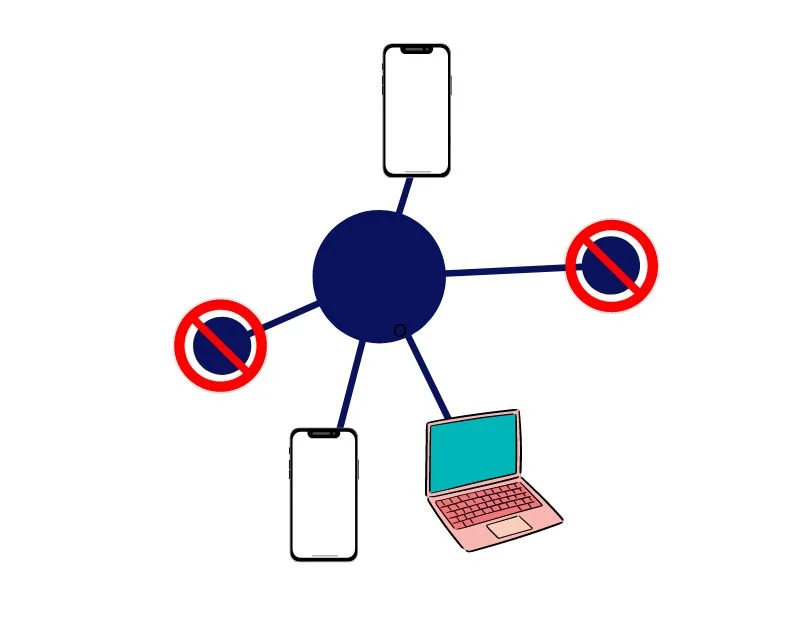
Además de limitar el uso de datos, la mayoría de los teléfonos inteligentes Android también le permiten establecer la cantidad máxima de dispositivos que pueden conectarse al punto de acceso de su dispositivo al mismo tiempo.
En la mayoría de los teléfonos inteligentes Android, el límite de dispositivos suele ser de 5 a 10 dispositivos. Cuando se alcanza el límite de conexión, no se podrán conectar más dispositivos al punto de acceso y uno de los dispositivos actuales se desconectará. Tenga en cuenta que el punto de acceso de su dispositivo aún estará habilitado y el dispositivo al que desea conectarse solo se desconectará. Si se pregunta por qué la conexión entre su dispositivo y el punto de acceso se desconecta constantemente, esta puede ser una posible razón.
Cómo deshabilitar el límite de conexión del dispositivo Hotspot en Android
- Abra la aplicación "Configuración" en su dispositivo Android.
- Toca "Red e Internet" o "Conexiones".
- Toca "Punto de acceso y anclaje".
- Toca "Punto de acceso Wi-Fi".
- Ahora debería ver una opción para "Limitar el número de conexiones". Aquí puede eliminar la cantidad de conexiones permitidas y hacer clic en "Establecer" para aplicar el límite.
Restablecer opciones de red
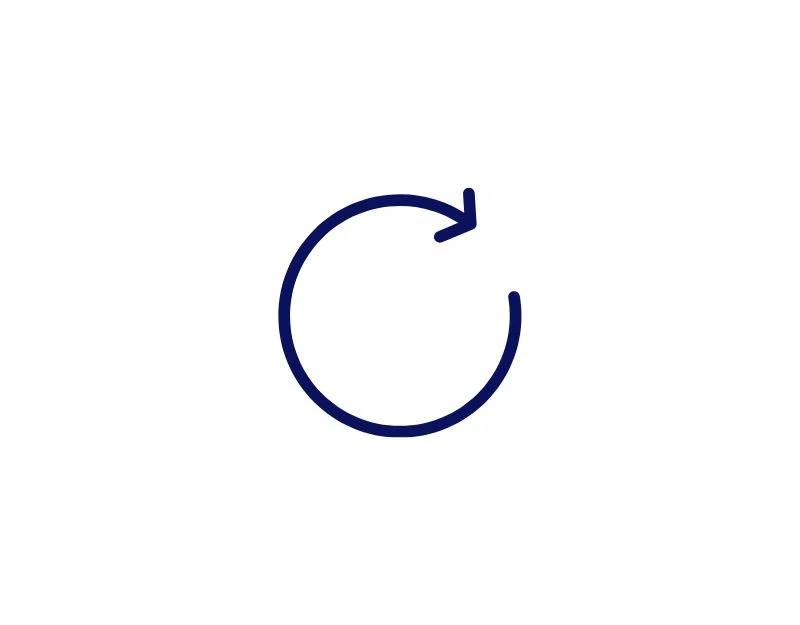
La configuración de red en un teléfono inteligente Android es un conjunto de opciones y configuraciones que determinan cómo su dispositivo se conecta y se comunica con las redes, incluidas las redes de datos móviles y las redes Wi-Fi.
Restablecer la configuración de red elimina las configuraciones de red existentes en su teléfono inteligente Android y las restablece a la configuración predeterminada. Esto puede ayudar a resolver el problema del punto de acceso en su teléfono inteligente si alguna de estas configuraciones interfiere con la conexión del punto de acceso. Puede seguir los pasos a continuación para restablecer la configuración de red en su teléfono inteligente Android.
Cómo restablecer la configuración de red en su teléfono inteligente Android
- Abra la aplicación Configuración en su dispositivo.
- Desplácese hacia abajo y seleccione “Sistema. “
- Toque en "Opciones de reinicio". “
- Seleccione "Restablecer Wi-Fi, móvil y Bluetooth". “
- Toque "Restablecer configuración" para confirmar.
Restablecer su teléfono inteligente Android

Si ninguno de los pasos anteriores funciona, puede intentar restablecer su teléfono inteligente Android a la configuración de fábrica como último recurso. Restablecer su teléfono inteligente Android restaura la configuración original de su dispositivo al eliminar cualquier modificación o cambio en el dispositivo que pueda afectar el buen funcionamiento del punto de acceso.
Además, tenga en cuenta que restablecer su teléfono inteligente Android borrará todos los datos y configuraciones, incluidas aplicaciones, medios, contactos, mensajes, archivos y más. Se recomienda encarecidamente que haga una copia de seguridad de sus datos importantes antes de reiniciar su teléfono inteligente.
Disfrute de Internet sin interrupciones con Smooth Mobile Hotspot
Esta es la lista de métodos de solución de problemas simples y efectivos que puede aplicar para solucionar problemas de puntos de acceso en su teléfono inteligente Android. En el mundo actual, la mayoría de los dispositivos necesitan una conexión a Internet para funcionar. La solución más simple y efectiva es usar un punto de acceso móvil para compartir Internet con otros dispositivos.
Puede ser muy frustrante cuando su punto de acceso móvil se sigue desconectando y tiene que volver a conectarlo manualmente. Espero que la lista de pasos te haya ayudado a solucionar el problema. Si tiene alguna pregunta y el problema persiste, infórmenos en los comentarios a continuación.
Preguntas frecuentes sobre Fix Hotspot sigue apagándose
¿Puede una aplicación de terceros hacer que el punto de acceso se apague automáticamente?
Sí, algunas aplicaciones de terceros pueden interferir con la funcionalidad del punto de acceso, especialmente aquellas relacionadas con la optimización de la batería o la administración de la red. Intente deshabilitar o desinstalar aplicaciones instaladas recientemente para ver si se resuelve el problema del punto de acceso.
¿Por qué mi punto de acceso se apaga cuando la pantalla se apaga?
Algunos dispositivos Android tienen una función de ahorro de energía que apaga automáticamente el punto de acceso cuando la pantalla entra en modo de suspensión. Esta función ayuda a conservar la vida útil de la batería. Para evitar esto, verifique la configuración del punto de acceso de su teléfono y busque una opción para mantener el punto de acceso activo incluso cuando la pantalla está apagada.
¿El problema puede estar relacionado con mi operador de telefonía móvil?
Sí, es posible que el problema del apagado de su punto de acceso móvil esté relacionado con su operador de telefonía móvil. Aquí hay algunas razones de por qué:
- Su operador de telefonía móvil puede tener un límite en la cantidad de datos que se pueden utilizar a través de un punto de acceso móvil. Si ha excedido este límite, su operador de telefonía móvil puede desactivar automáticamente su punto de acceso.
- Puede haber un problema con la red de su operador de telefonía móvil. Si hay un problema con la red, esto podría hacer que su punto de acceso se apague.
- Su operador de telefonía móvil puede estar bloqueando la conexión de su punto de acceso. Esto es menos común, pero es posible que su operador de telefonía móvil bloquee la conexión de su punto de acceso por razones de seguridad.
¿Existe un límite en la cantidad de dispositivos que pueden conectarse a mi punto de acceso Android?
Sí, normalmente hay un límite en la cantidad de dispositivos que pueden conectarse a su punto de acceso Android simultáneamente. El número máximo de conexiones permitidas puede variar según el modelo y el operador de su teléfono. Por lo general, los dispositivos Android pueden admitir hasta 5-10 dispositivos conectados.